
Direct X er en teknologi, der er nødvendig for at lancere spil, 3D-modellering, gengivelse af video og andre multimediopgaver. Det forbinder computerudstyret (videokort, lydgebyr osv.) Og software, der forsøger at få adgang til det, forudsat at dette udstyr understøtter det. I dag vil vi fortælle om vejen for at fjerne DirectX, hvis det for eksempel er beskadiget, og de ikke kan opdateres.
Vigtig information
Direct X 12 er et sæt komponenter indlejret i Windows 10, hvilket betyder, at det ikke fjernes på standardvejen. Han får sine opdateringer sammen med opdateringen af systemet. Derfor, når der vises problemer, skal du først prøve at opdatere Windows til den nyeste version. Sådan gøres dette er en separat artikel på vores hjemmeside.

Læs mere: Opdater Windows 10 til den nyeste version
Fjernelse af komponenter, der er en del af systemet, forberede sig på eventuelle konsekvenser. I betragtning af at det er nødvendigt at bruge tredjeparts software, er der en chance for, at systemet efter at have slettet DirectX-biblioteker, begynder systemet forkert. Derfor oprettes et Windows 10-genoprettelsespunkt, så det kan returneres til driftsstatus eller en sikkerhedskopi af systemet. Vi skrev også om dette i detaljer i individuelle artikler.
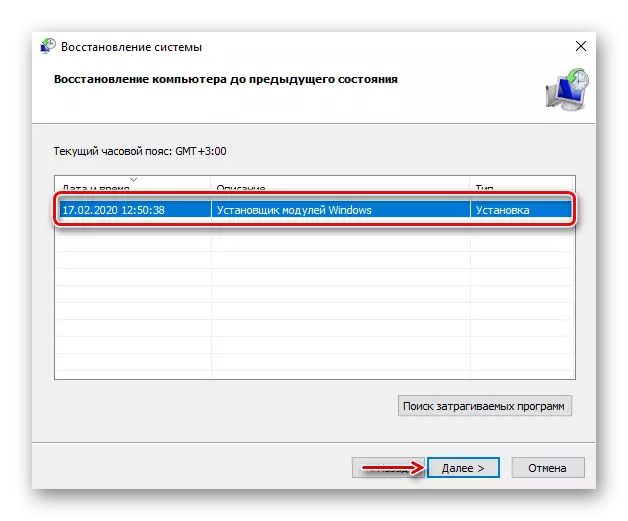
Læs mere:
Sådan oprettes et Windows 10 Recovery Point
Rollback til genopretningspunktet i Windows 10
Sådan oprettes en sikkerhedskopi af Windows 10
Slet Direct X.
DirectX Happy Uninstall (DHU) er et DX Management værktøj. På trods af den engelske sproggrænseflade er programmet nemt at bruge - med blot et par klik, du kan backup direkte x, slette den aktuelle version og endda indstille et nyt sæt af komponenter.
DHU fungerer kun på 64-bit systemer, og der ydes en licens til fuld brug. Da det i øjeblikket er den eneste arbejdssoftware, der fjerner DirectX fra Windows 10, har udviklerne tilladt at gøre det betalt. Begrænsning som sædvanlig vedrører de vigtigste funktioner: "Fix fejl" og "Slet DX".
Download DirectX Glad Afinstaller fra det officielle websted
- Før du sletter, anbefales det at lave en backup. For at gøre dette skal du gå til fanen "Genfunktioner" og klikke på "Backup DirectX".

Klik derefter på "Start backup".
- For at gendanne derefter komponenterne, klik på "Gendan DirectX".

Hvis DirectX-fejlmeddelelsen er forårsaget, kan du først prøve at eliminere dem. For at gøre dette skal du gå til fanen "ADV-funktion" og presse "Fix DirectX fejl" , derefter - "Start Fix DX" . En side med downloads til download DirectX-datapakken vil blive brugt til at eliminere fejl. Læg arkivet, pakk det ud og kør filen. "Runme" . Derefter skal du bare vente på DHU for at fuldføre arbejdet.
- For at slette Direct X skal du klikke på "Afinstaller DirectX".
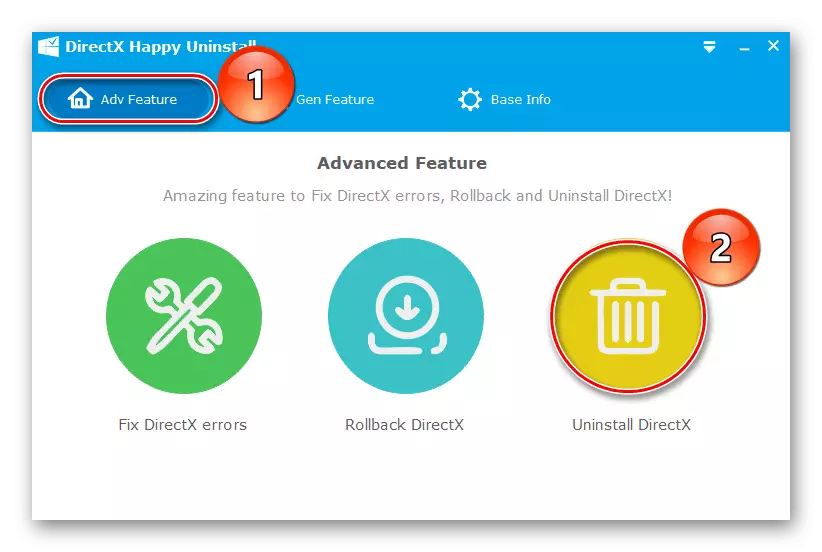
Klik derefter på "Afinstaller DX". Vi venter på færdiggørelsen af processen og genstart computeren.

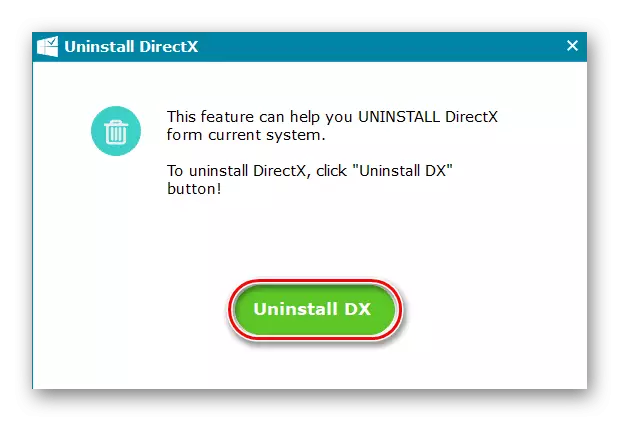
Fjernkomponenter kan også installeres ved hjælp af DHU, men det er bedre at udfylde de manglende biblioteker fra den officielle Microsofts websted.
Se også: Sådan installeres DirectX
Vi håber, at dit problem vil beslutte før fjernelsen af DirectX. Men selvom det kom til dette, tænk på de samtidige årsager. Hvis du simpelthen ikke kan køre et program eller et spil, i systemkravene, at den tidligere version af DX er angivet, skal du vide, at Direct X 12 indeholder alle de nødvendige komponenter fra tidligere biblioteker, og derfor kan årsagen være i en anden.
